Trovare ed effettuare il provisioning delle risorse di Azure in Visual Studio
È possibile usare Azure in Visual Studio usando molte funzionalità progettate per semplificare lo sviluppo e la distribuzione in Azure.
Prerequisiti
- Un account Azure. Se non si ha un account Azure, attivare i vantaggi di Azure per i sottoscrittori di Visual Studio o iscriversi per ottenere una versione di valutazione gratuita.
Effettuare il provisioning delle risorse di Azure
Si tratta di una tipica finestra di dialogo di Visual Studio in cui è possibile esplorare e cercare le risorse di Azure esistenti. Sopra l'elenco delle risorse esistenti, è presente un pulsante che consente di effettuare il provisioning di nuove risorse:
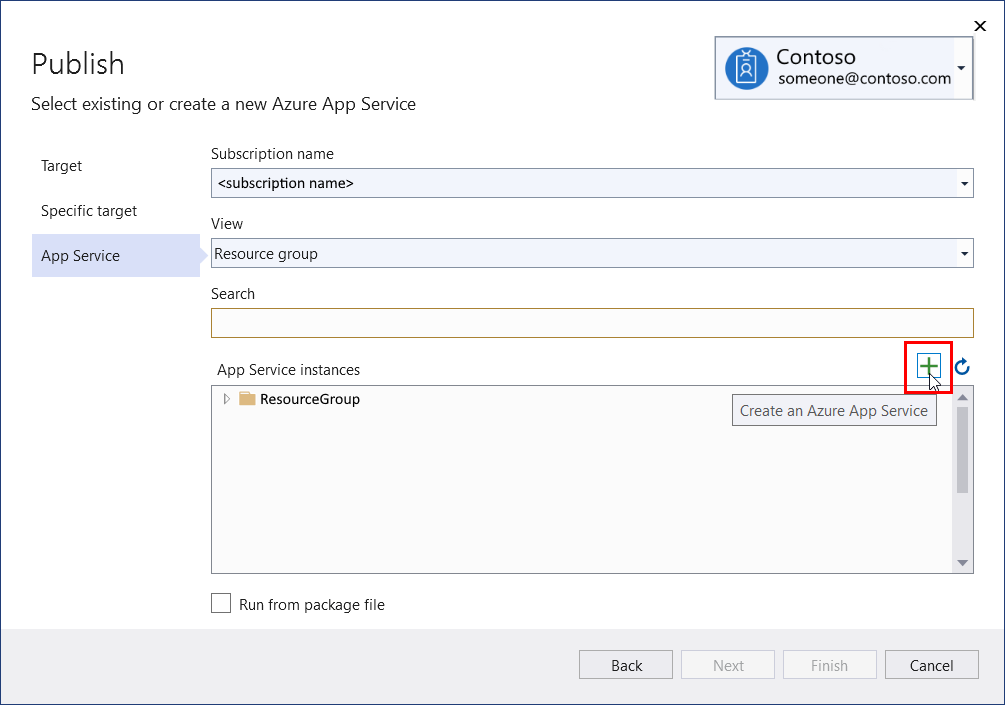
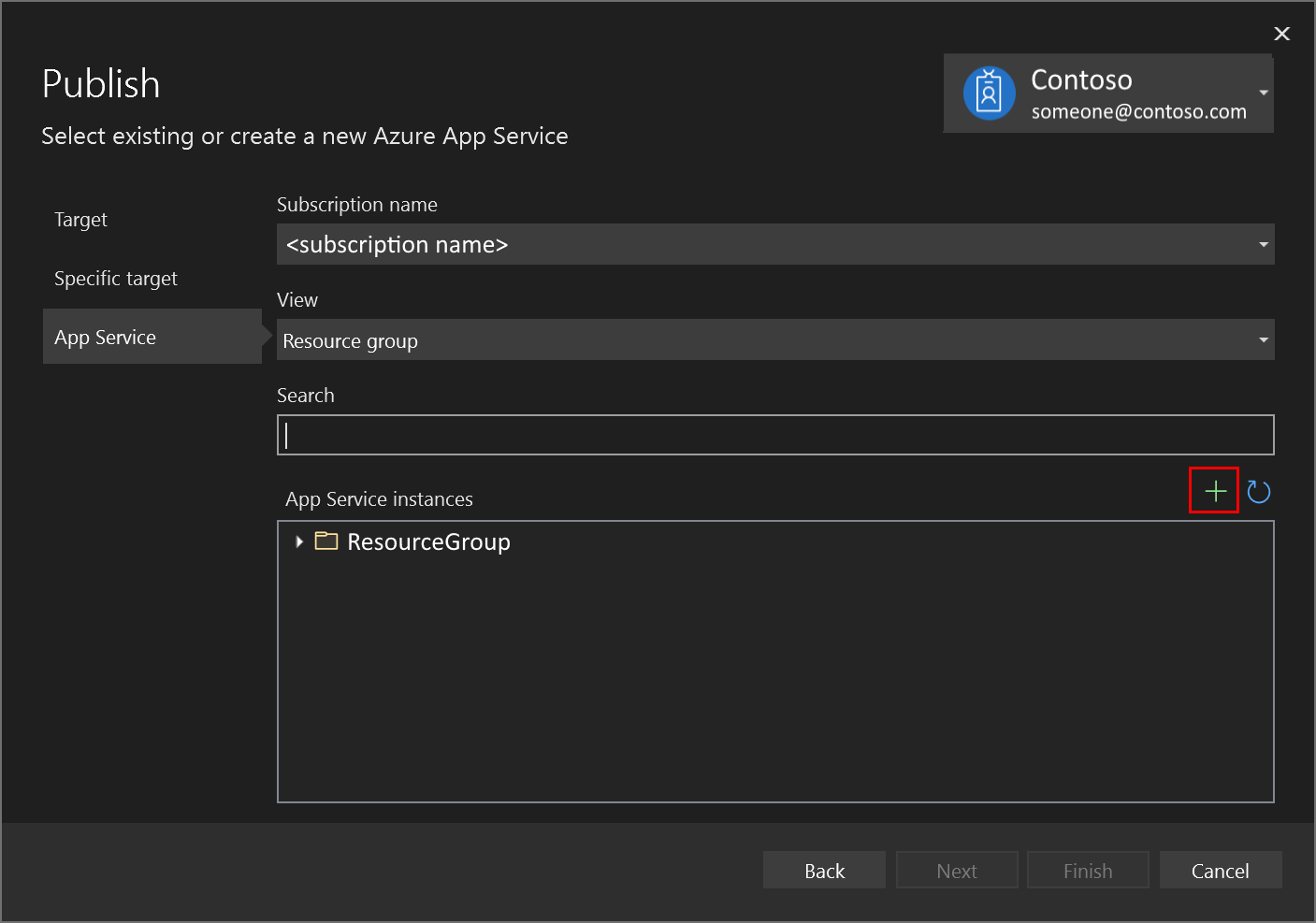
Nota
Questo esempio mostra le istanze di app Azure Service, ma esiste una finestra di dialogo simile per tutti i servizi di Azure supportati da Visual Studio.
È possibile usare Avvio rapido per trovare la funzionalità IDE di Visual Studio per connettersi ai servizi supportati. Per usare questa funzionalità, aprire Avvio veloce (premere CTRL+Q), immettere un servizio (ad esempio, Azure Storage) per trovare le funzionalità di Servizi connessi e avviare immediatamente la connessione al servizio.
Esplorare e cercare le risorse di Azure esistenti
Lo screenshot seguente mostra una tipica finestra di dialogo di Visual Studio in cui è possibile esplorare e cercare le risorse di Azure esistenti.
- È possibile filtrare in base alla sottoscrizione di Azure usando l'elenco a discesa
- È possibile raggruppare le istanze trovate in base al gruppo di risorse o al tipo di risorsa (che offre un elenco semplice)
- È possibile eseguire la ricerca in base al nome della risorsa
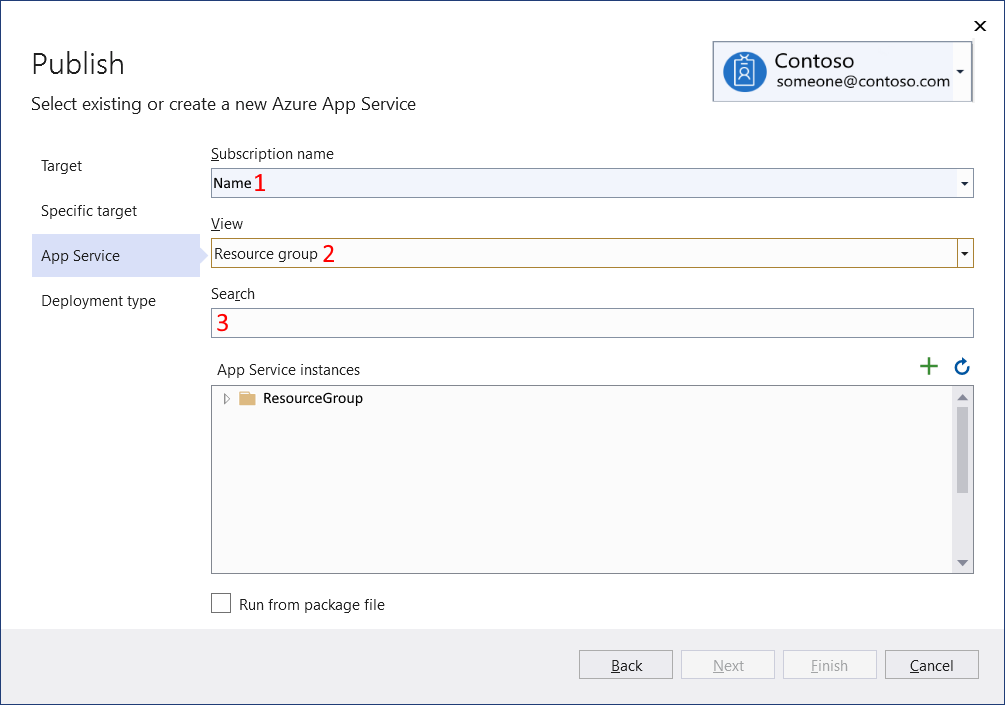
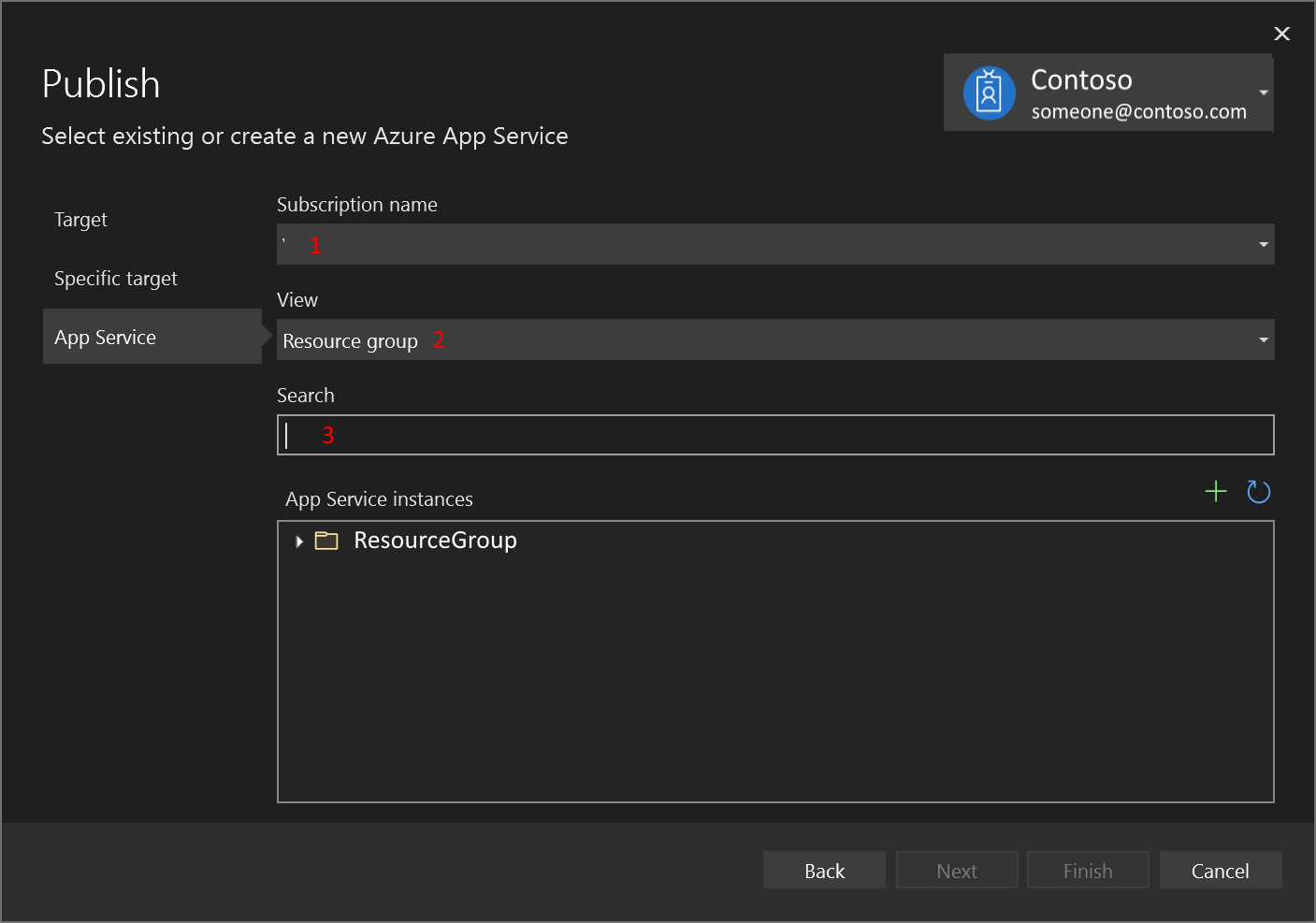
Nota
Questo esempio mostra le istanze di app Azure Service, ma esiste una finestra di dialogo simile per tutti i servizi di Azure supportati da Visual Studio.
Distribuire un'applicazione in Azure usando Publish o GitHub Actions
Ogni volta che si apre un progetto da un repository GitHub in Visual Studio 2022 versione 17.7 e successive, qualsiasi GitHub Actions nel repository viene visualizzato nel nodo GitHub Actions in Esplora soluzioni.
Visual Studio offre un supporto speciale per GitHub Actions che distribuisce il progetto. È possibile generare un'azione di distribuzione che pubblicherà l'applicazione in Azure. Fare clic con il pulsante destro del mouse sul progetto in Esplora soluzioni e scegliere Pubblica dal menu di scelta rapida. La procedura guidata Per la pubblicazione verrà illustrata l'esperienza e, se il progetto è ospitato in GitHub, si avrà automaticamente la possibilità di configurare CI/CD usando GitHub Actions. Vedere Panoramica di GitHub Actions in Visual Studio.
Configurare le dipendenze di Azure da emulare in locale e connettersi ai servizi reali in fase di distribuzione
Usare Servizi connessi per connettere l'applicazione agli emulatori locali e ad altre alternative locali ai servizi di Azure. Per iniziare, fare clic con il pulsante destro del mouse sul nodo Servizi connessi in Esplora soluzioni e scegliere Gestisci servizi connessi.
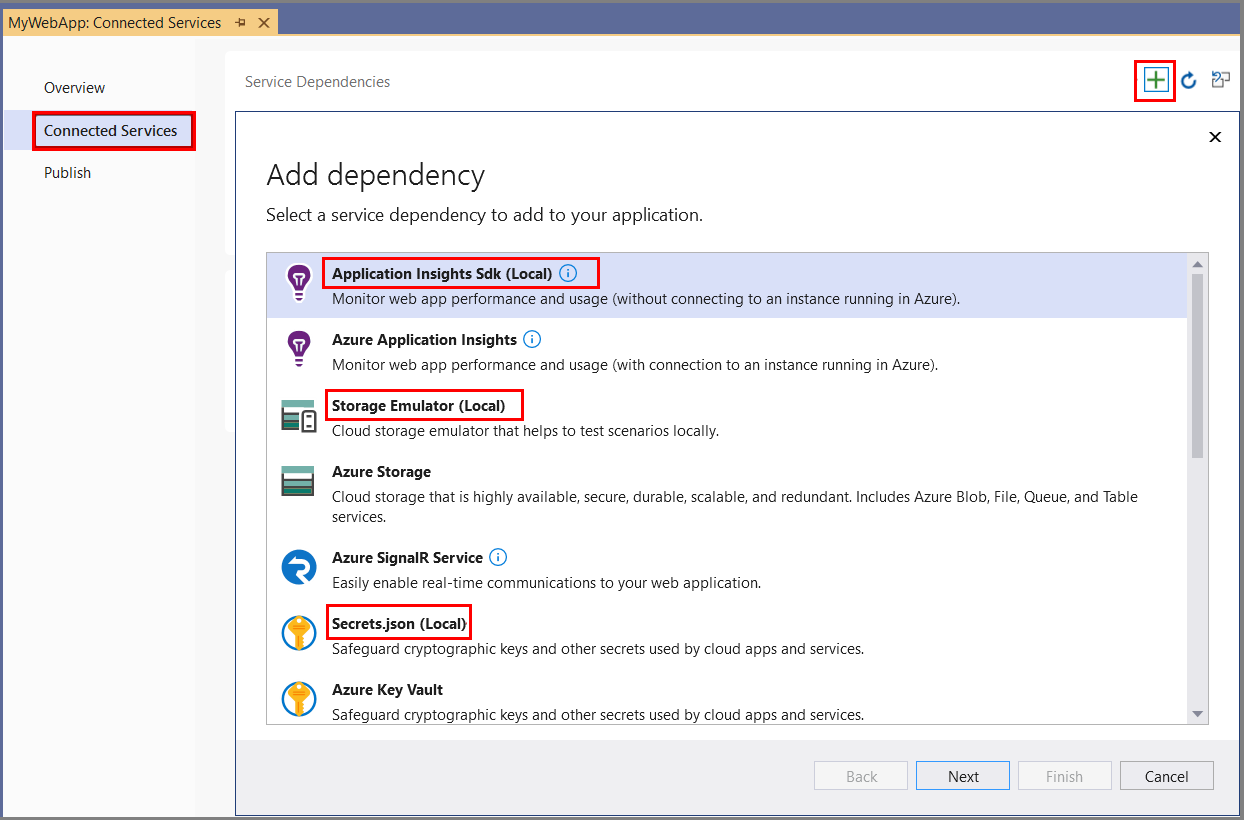
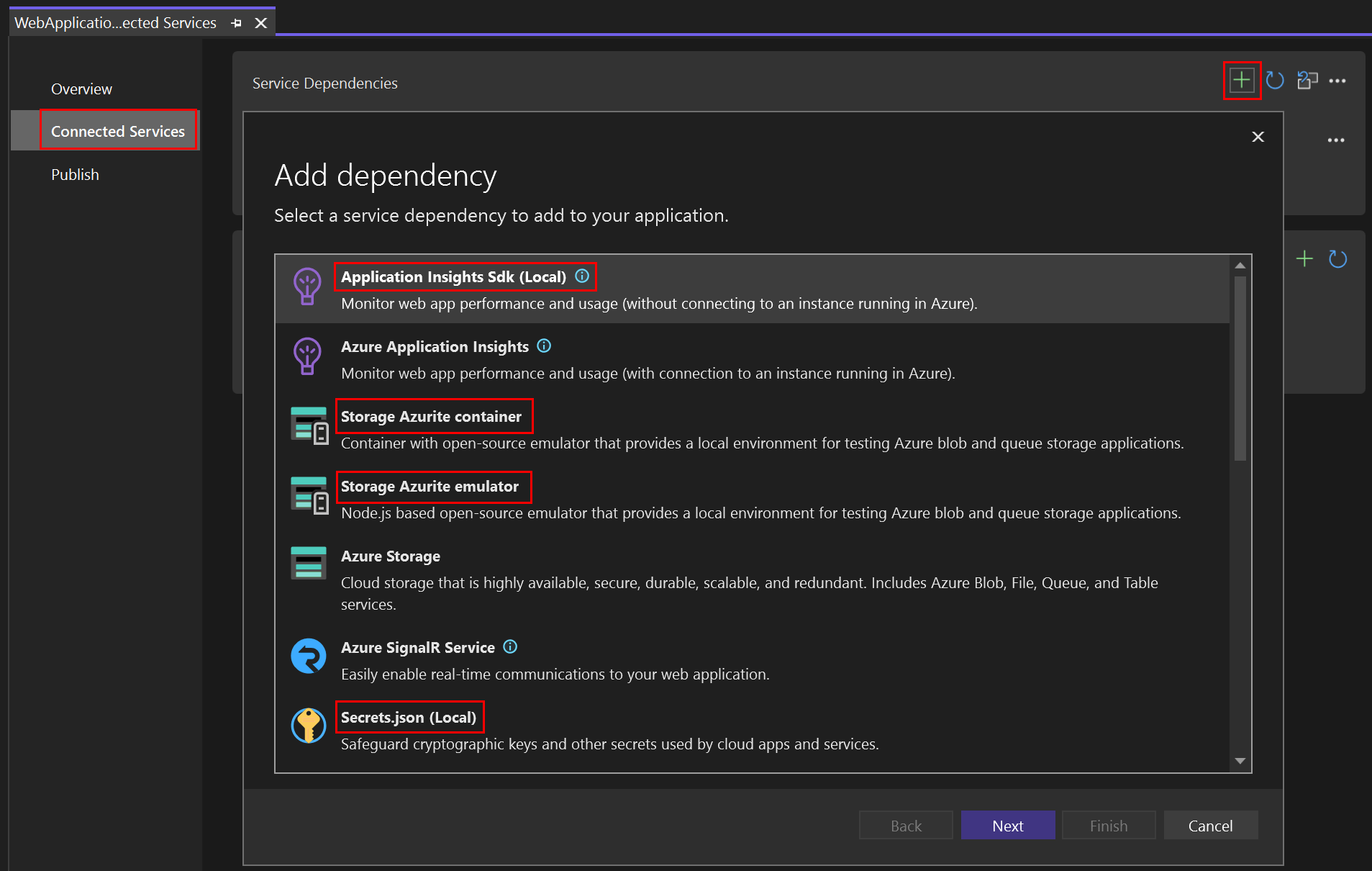
Eseguire il debug offline dei progetti di funzioni di Azure senza costi
Visual Studio emula facilmente il servizio Funzioni di Azure in locale all'avvio del debug. Non è nemmeno necessario accedere con una sottoscrizione di Azure.
Eseguire il debug remoto di servizi di hosting di Azure come il servizio app Azure
Vedere Connettersi ai processi in esecuzione con il debugger di Visual Studio